SHEET関数とは?
概要
参照シートのシート番号を返します。
書式は以下になります。
=SHEET(値)
書式のコピーは下記からできます。
つまりこう
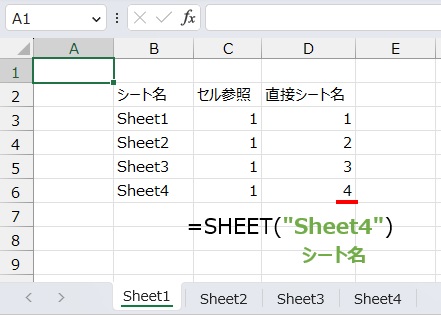
解説
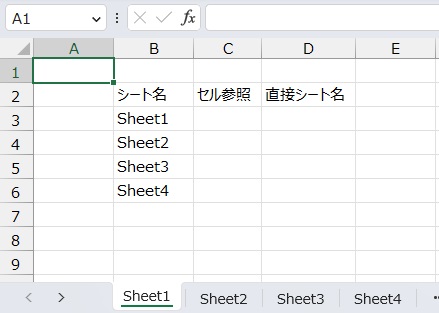
シート番号を求めるならSHEET関数を使用します。
ただこの関数は引数に値を使用します。
なのでセル参照は使用できませんのでご注意ください。
実際にやってみましょう。
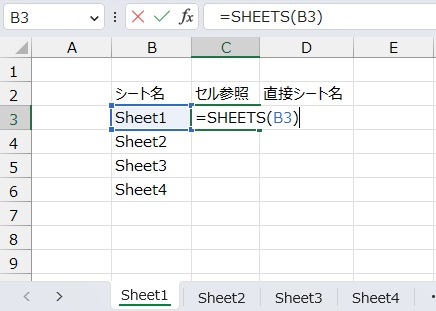
SHEET関数で引数にB3セルを指定します。
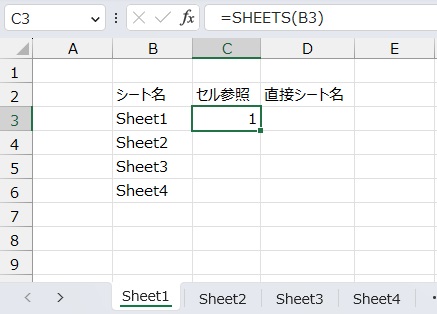
こちらはきちんとシート番号が表示されました。
他のシート名はどうでしょうか?
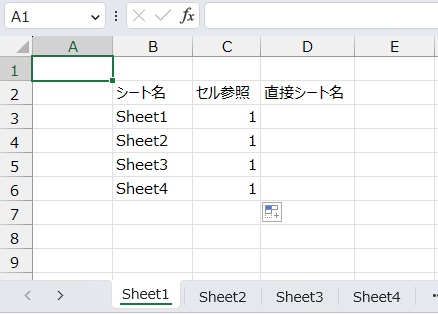
他のセルも同様にシート番号が1と表示されてしまいました。
これは参照先のセルがどこのシートにあるかを返しているため、
B3~B6のいずれのセルを選択しても1という数値が返されます。
SHEET関数を使用する際は引数に直接シート名を入力しましょう。

今度は直接シート名を入力します。
=SHEET(“Sheet1”)
※”(ダブルクォーテーション)で囲むのを忘れないでください
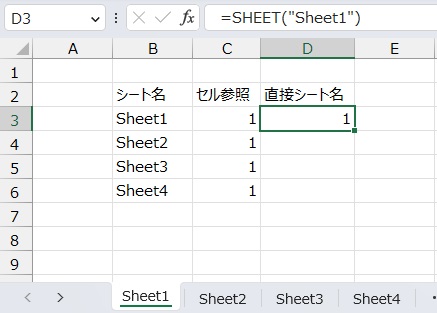
先ほどと同じようにこちらは1が返されました。
他のセルはどうでしょう?
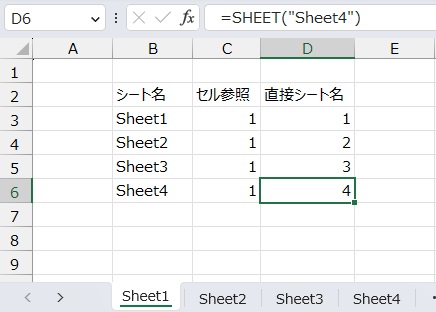
他の関数も直接シート名を入力することでシート番号を返すことができました。
おまけ
ちなみにシートの順番を入れ替えると、それに応じてシート番号も変更されます。
なので一度シート名を指定すればその後は順番を変更しても問題ありません。
当然といえば当然ですが念のためご紹介させていただきました。
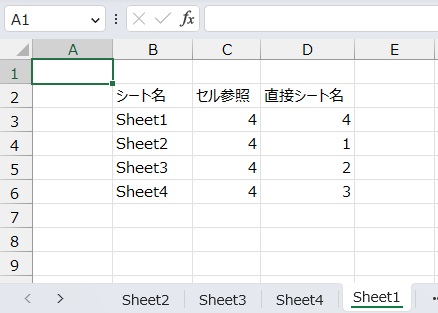
まとめ
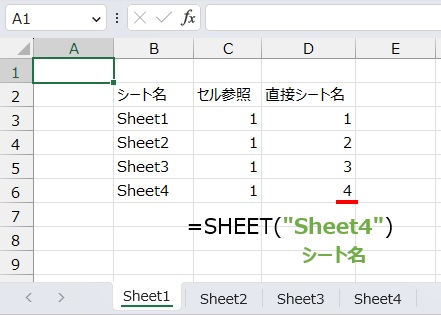
今回はSHEET関数をご紹介させていただきました。
正直あまり使う場面は少ないのかなって思います。
VBAとかだとシート名を指定して組みますが、
関数だと仕組み上あまり使わないのかなって思います。
ちなみにSHEET関数の引数は値と書きましたが、
定義された名前であればそちらを使用してもOKです。
それではまた。



